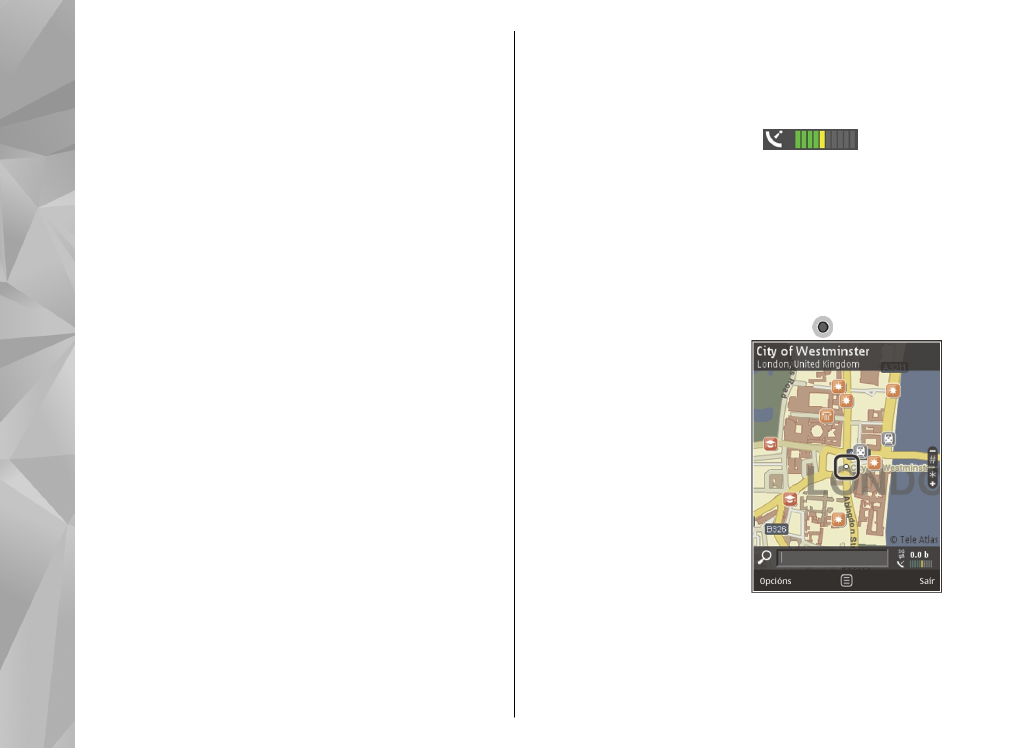
Busca de mapas
A cobertura de mapas varía segundo o país.
Cando se abre a aplicación Mapas, esta aumenta co
zoom a localización gardada na última sesión. Se
non se gardou ningunha posición da última sesión,
a aplicación Mapas amplía co zoom a capital do país
no que se atopa a partir da información que o
dispositivo recibe da rede móbil. Ó mesmo tempo,
descárgase o mapa da localización, se non se
descargou previamente en sesións anteriores.
A súa localización actual
Para establecer unha conexión GPS e aumentar co
zoom a súa localización actual, seleccione
Opcións
>
A miña posición
ou prema 0 . Se o
aforro de enerxía se activa mentres o dispositivo
tenta establecer unha conexión GPS,
interromperase o intento.
Amosarase un indicador GPS
na
pantalla. Unha barra fai referencia a un satélite.
Cando o dispositivo tenta atopar un satélite, a barra
amósase en amarelo. Cando o dispositivo recibe
bastantes datos do satélite para establecer unha
conexión GPS, a barra vólvese verde. Cantas máis
barras verdes haxa, máis forte será a conexión GPS.
Cando a conexión GPS está activa, a súa localización
actual indícase no mapa mediante .
Mover e zoom
Para moverse polo mapa,
desprácese cara arriba,
abaixo, á esquerda ou á
dereita. O mapa está
orientado cara ó norte por
defecto. A rosa dos ventos
amosa a orientación do
mapa e xira durante a
navegación cando cambia
a orientación.
Cando navega polo mapa
da pantalla, descárgase automaticamente un mapa
novo se se despraza ata unha zona que non está
incluída nos mapas xa descargados. Estes mapas
108
Mapas
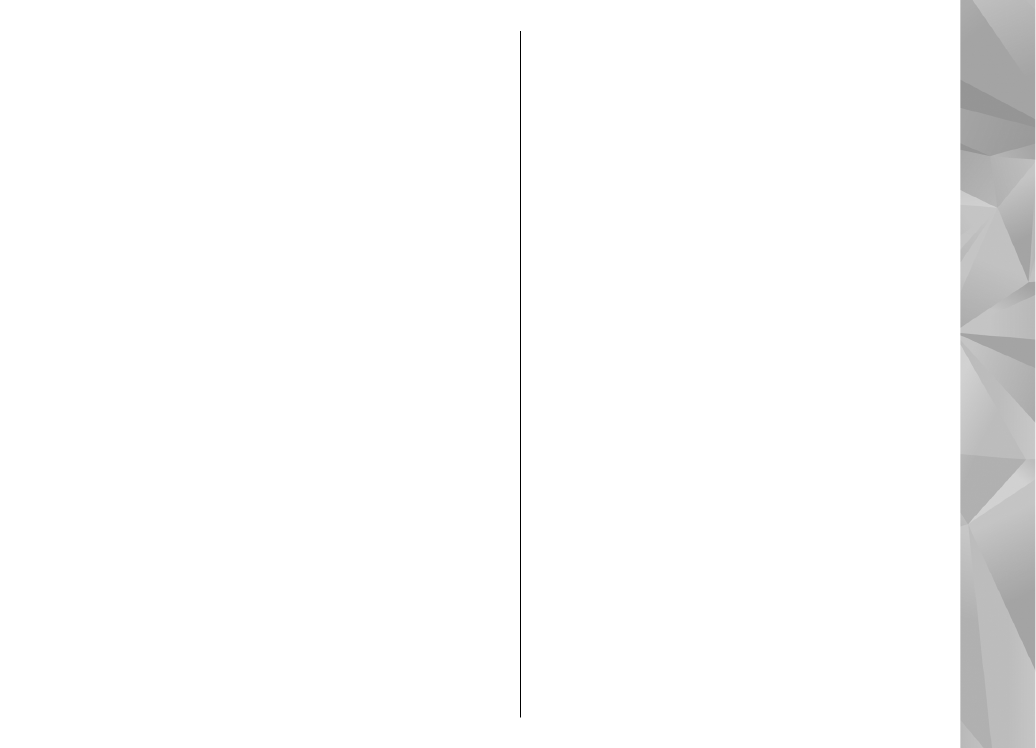
son gratuítos, pero a descarga pode implicar a
transmisión de grandes cantidades de datos a
través da rede do seu fornecedor de servizos. Para
obter máis información verbo das tarifas de
transmisión de datos, póñase en contacto co seu
fornecedor de servizos.
Os mapas gárdanse automaticamente na memoria
masiva ou nunha tarxeta de memoria compatible
(se se atopa inserida e establecida como
almacenaxe de mapas predeterminada).
Para ampliar ou reducir a imaxe, prema * ou #. Use
a barra de escala para calcular a distancia entre
dous puntos no mapa.
Axustar a vista do mapa
Para definir o sistema métrico usado nos mapas,
seleccione
Opcións
>
Ferramentas
>
Axustes
>
Mapa
>
Sistema de medidas
>
Métrico
ou
Imperial
.
Para definir o tipo de puntos de interese que desexa
que se amosen no mapa, seleccione
Opcións
>
Ferramentas
>
Axustes
>
Mapa
>
Categorías
e as categorías desexadas.
Para seleccionar se desexa que se vexan mapas no
modo 2-D, modo 3-D, como imaxe de satélite ou
híbrido, seleccione
Opcións
>
Modo mapa
>
Mapa
,
Mapa 3D
,
Satélite
ou
Híbrida
. É posible que
as imaxes de satélite non estean dispoñibles para
tódalas localizacións xeográficas.
Para definir se desexa que a vista do mapa sexa
unha vista diúrna ou unha vista nocturna,
seleccione
Opcións
>
Ferramentas
>
Axustes
>
Mapa
>
Cores
>
Modo diúrno
ou
Modo
nocturno
.
Para axustar a Internet, a navegación, as rutas e a
configuración xeral do mapa, seleccione
Opcións
>
Ferramentas
>
Axustes
.